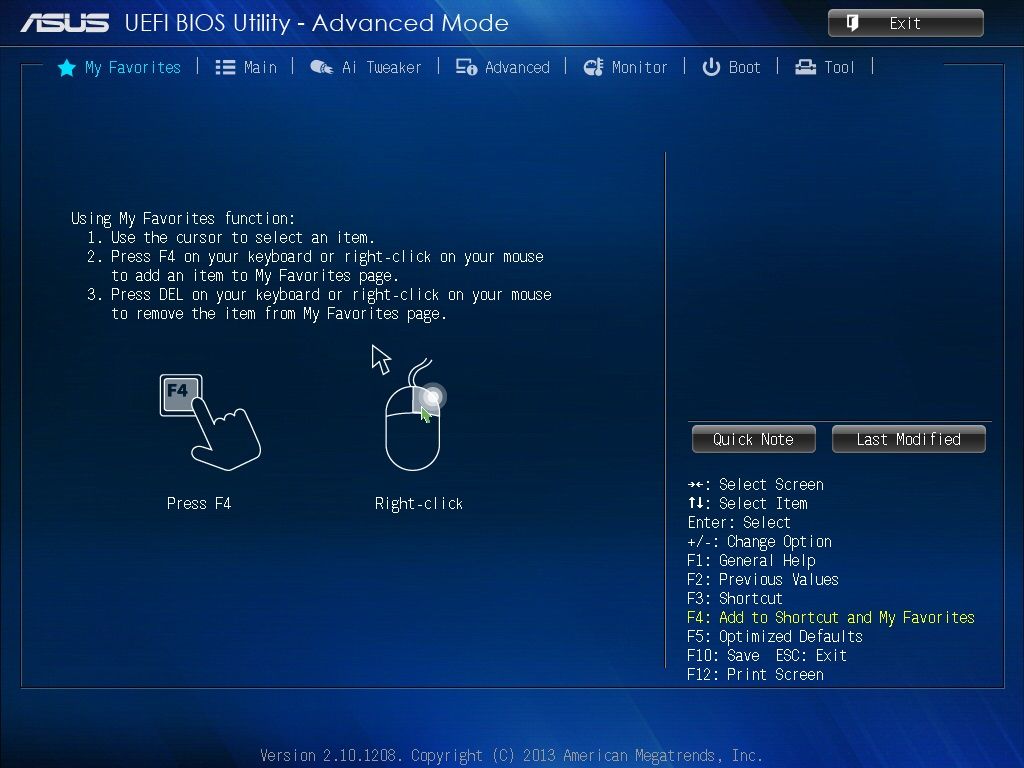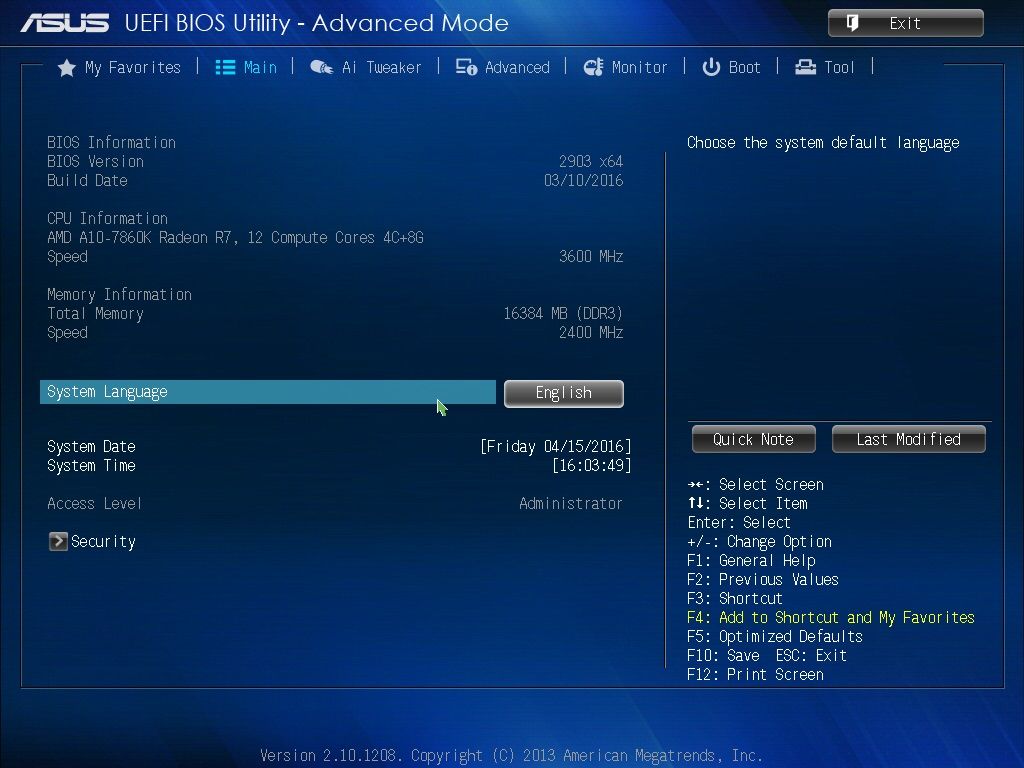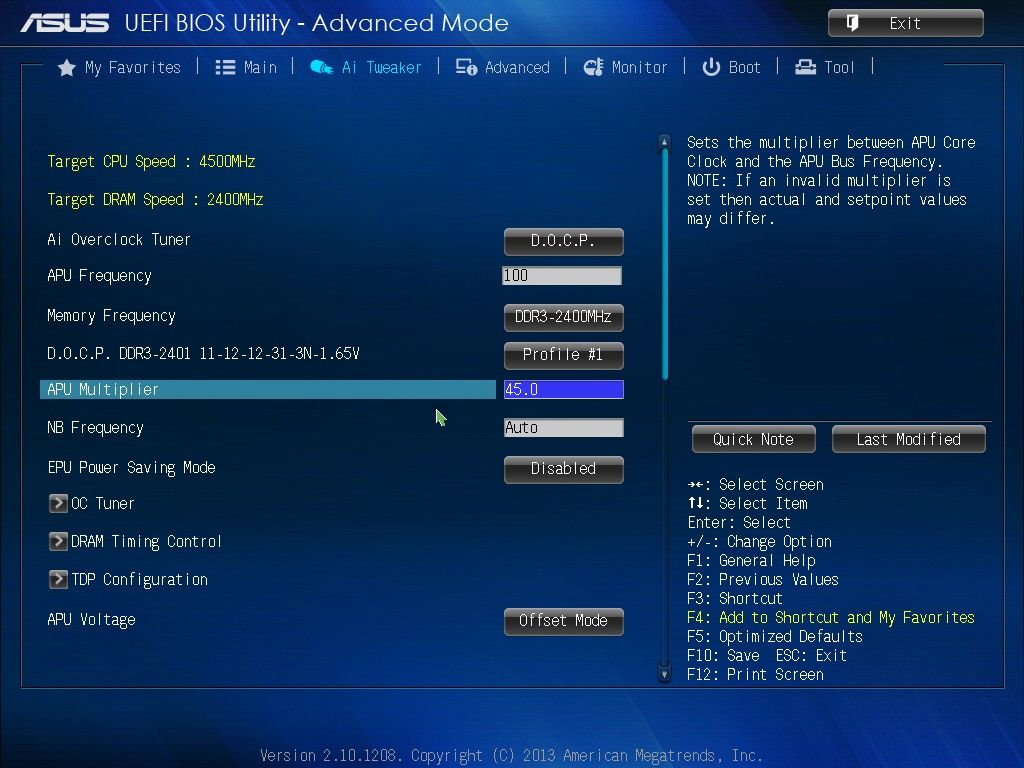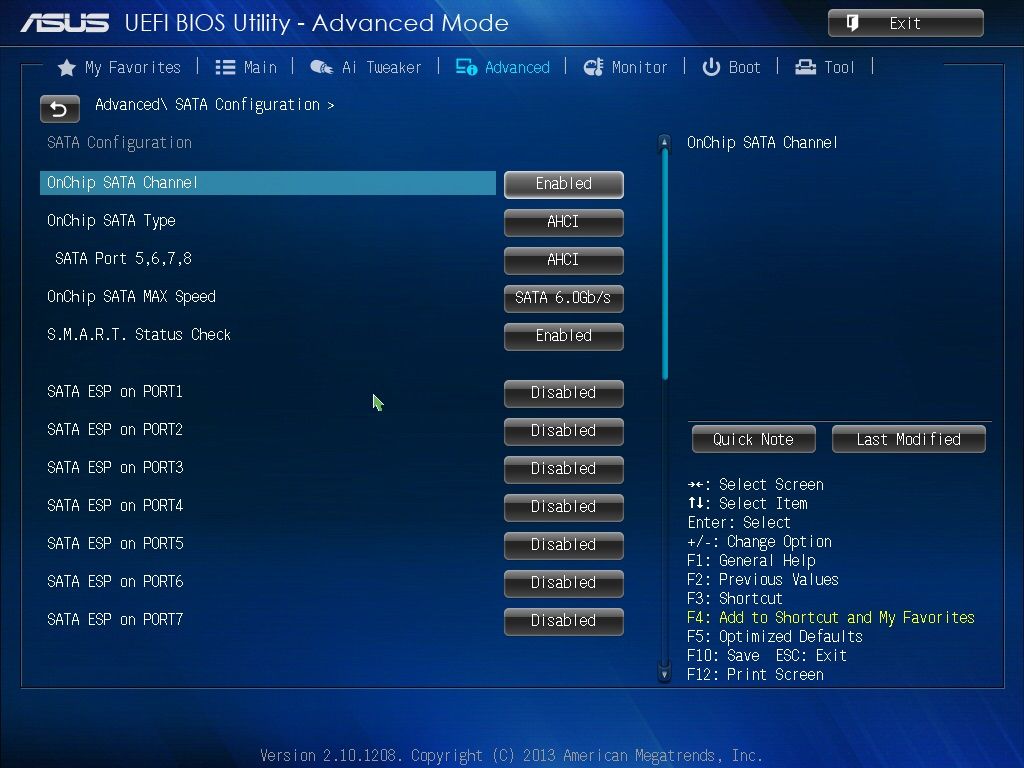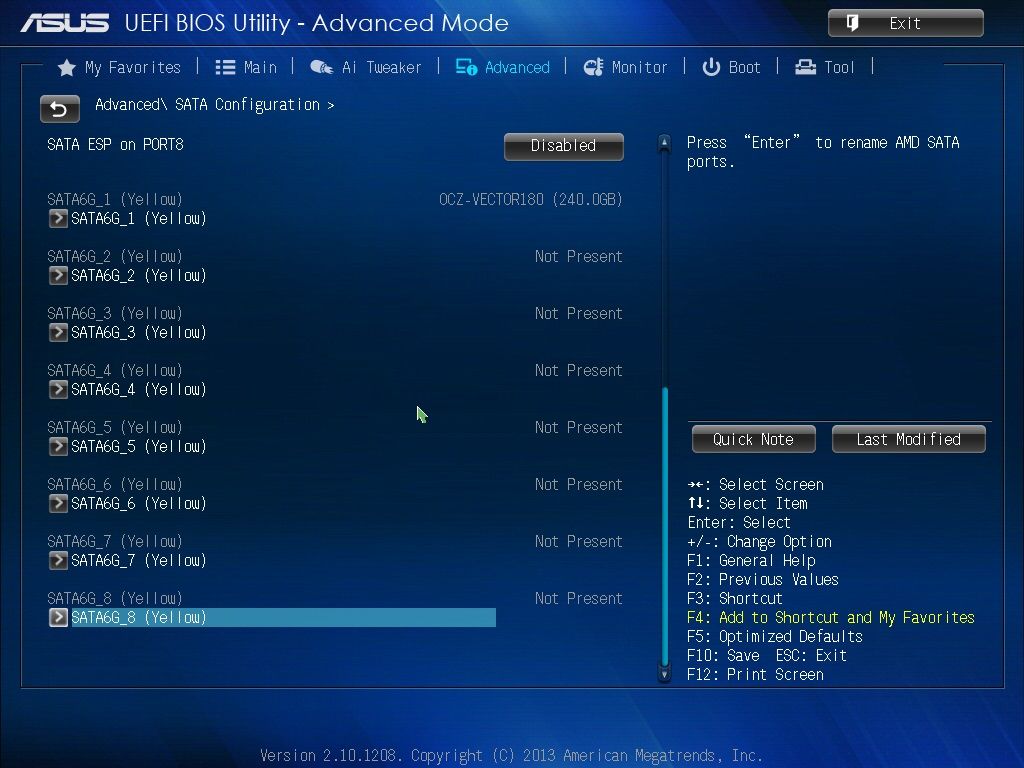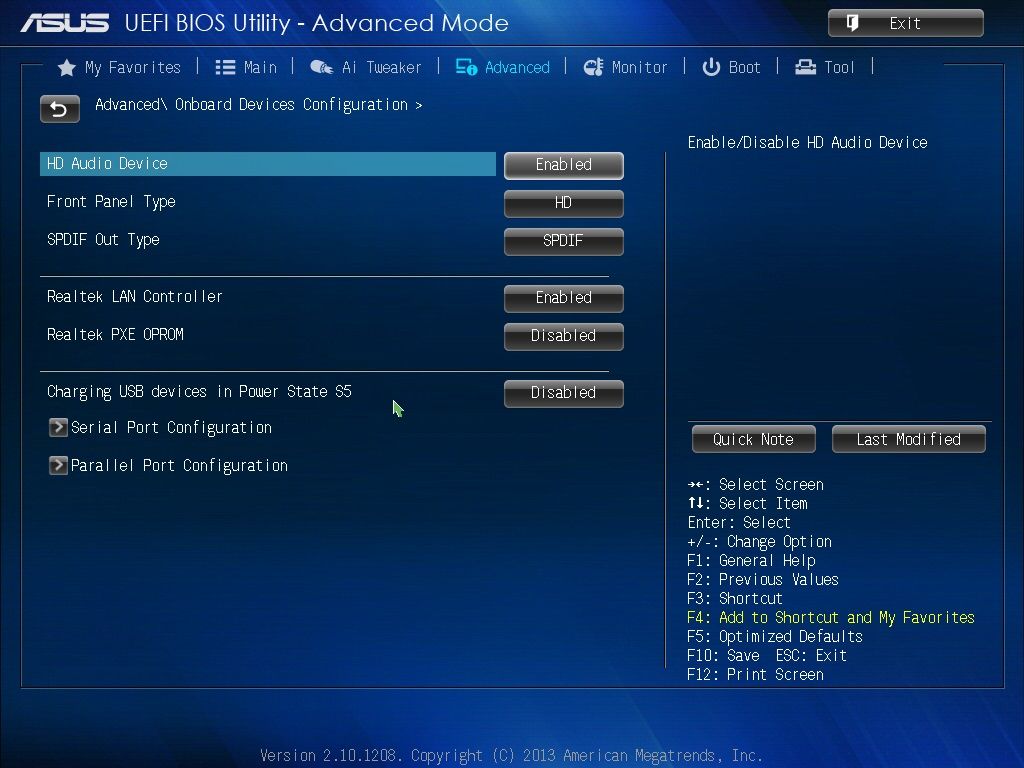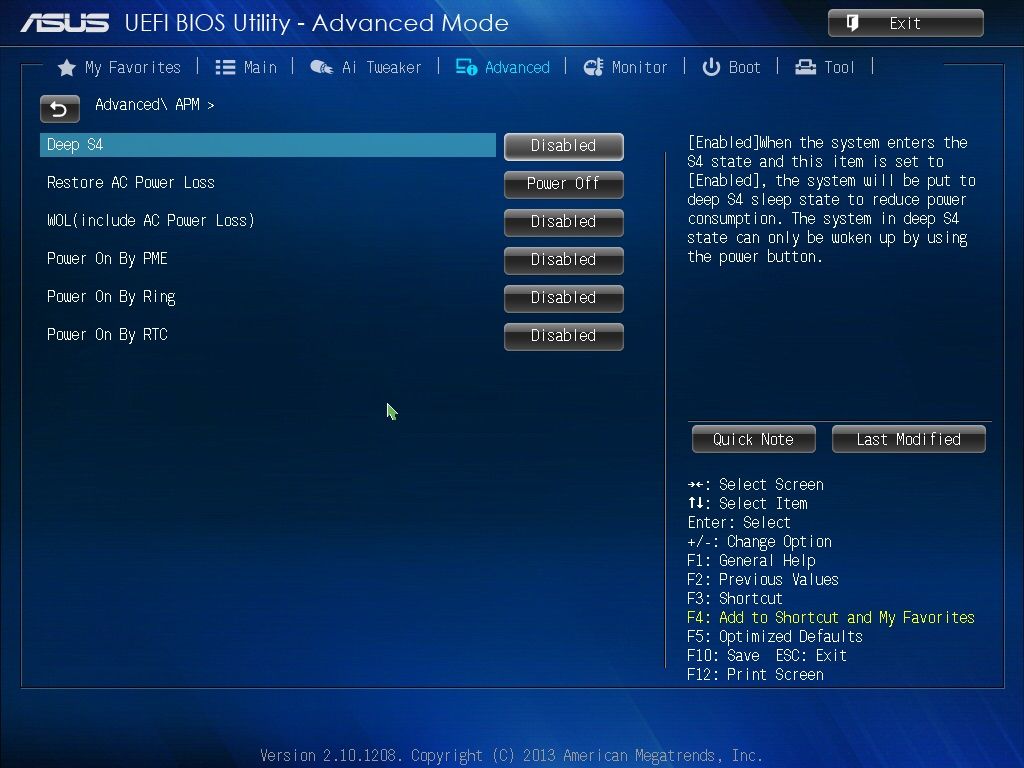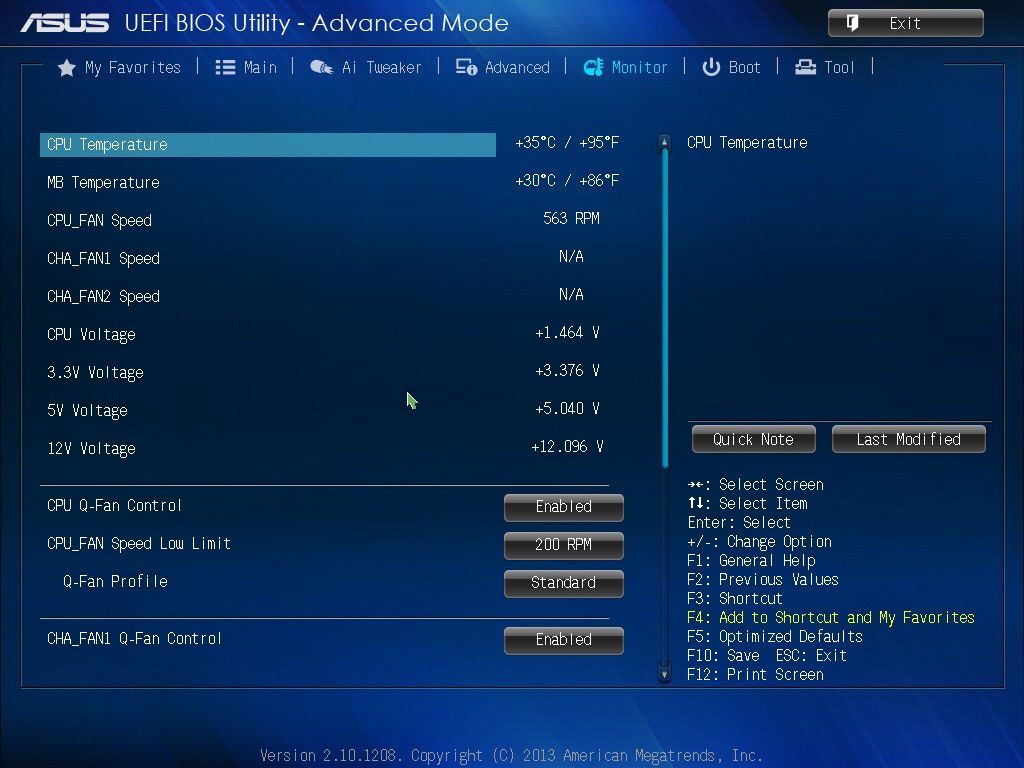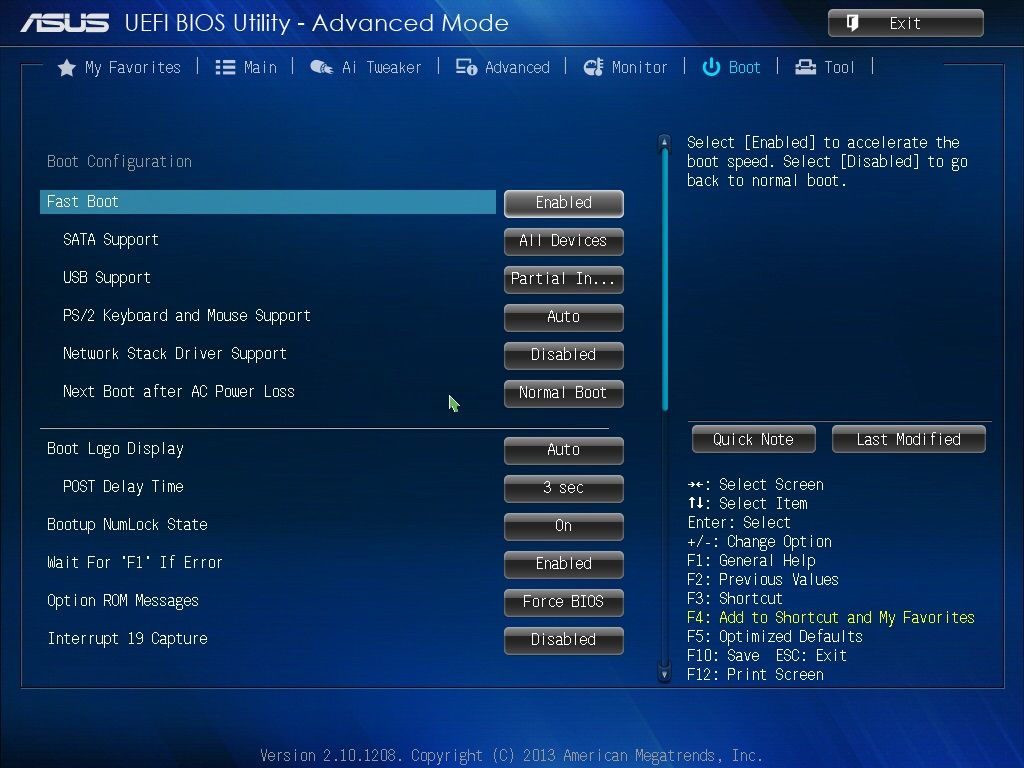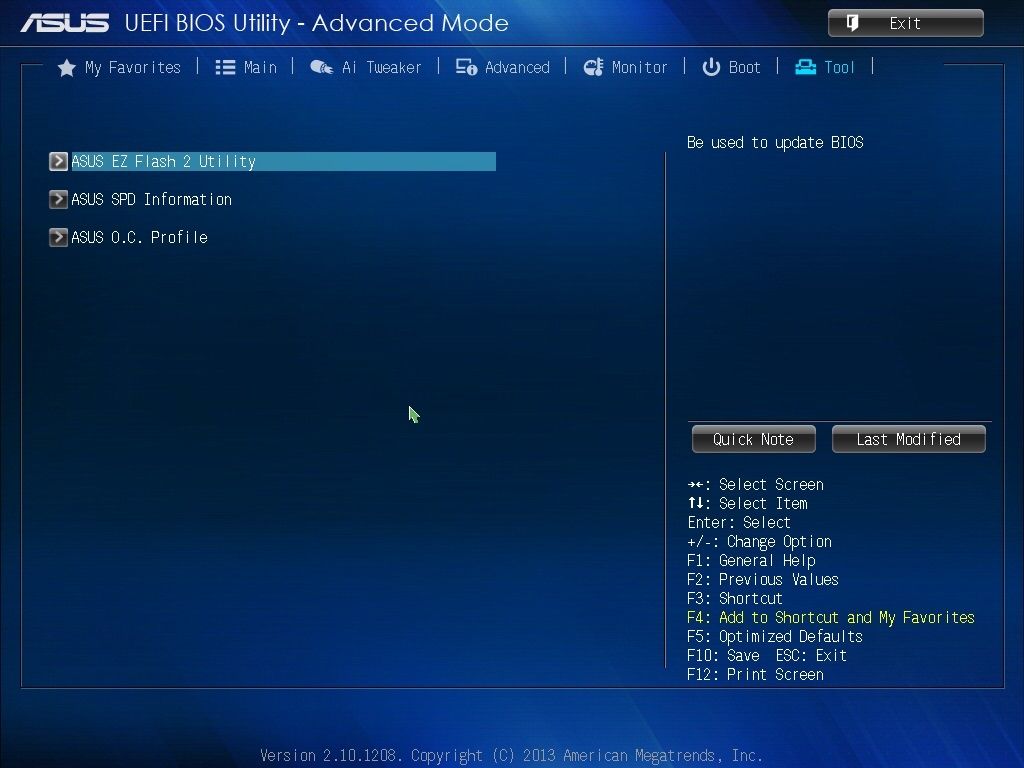BIOS
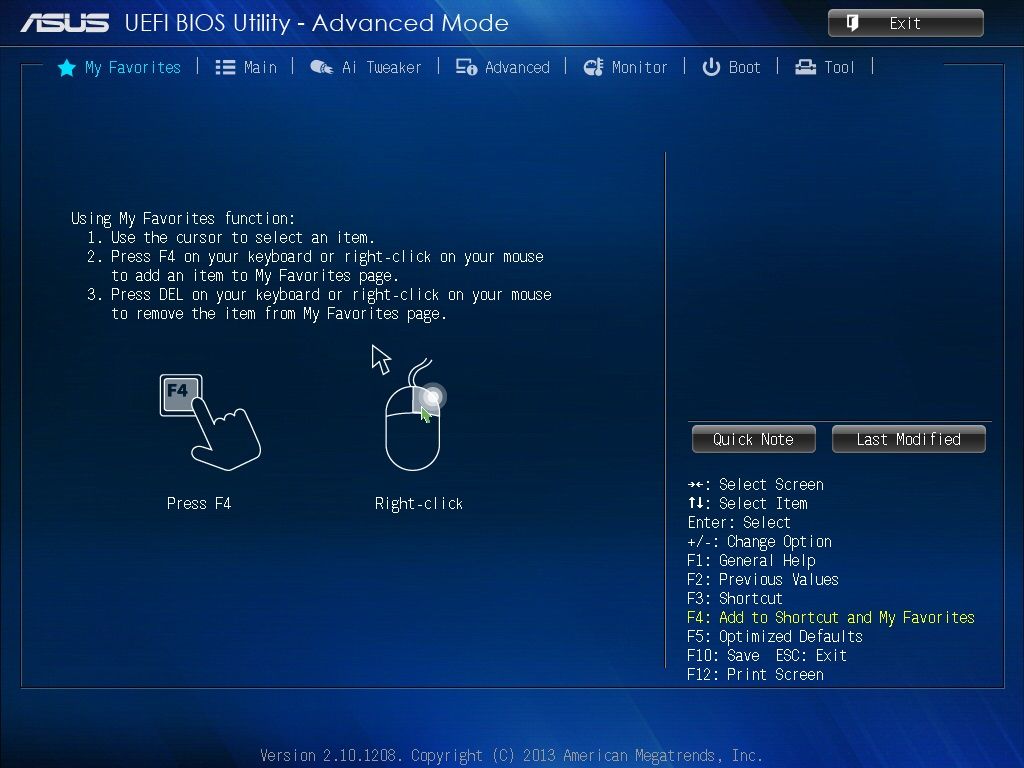
BIOS'en er menu styret af 7 knapper i overkanten af billedet. Første knap som hedder My Favorites her beskrives det hvordan man får lagt sine favorit sider ind i dette punkt. Det er meget simpelt man bruger cursoren til at vælge det punkt man ønsker at lægge til favoritterne og trykker så på F4 eller alternativt højreklikke på musen.
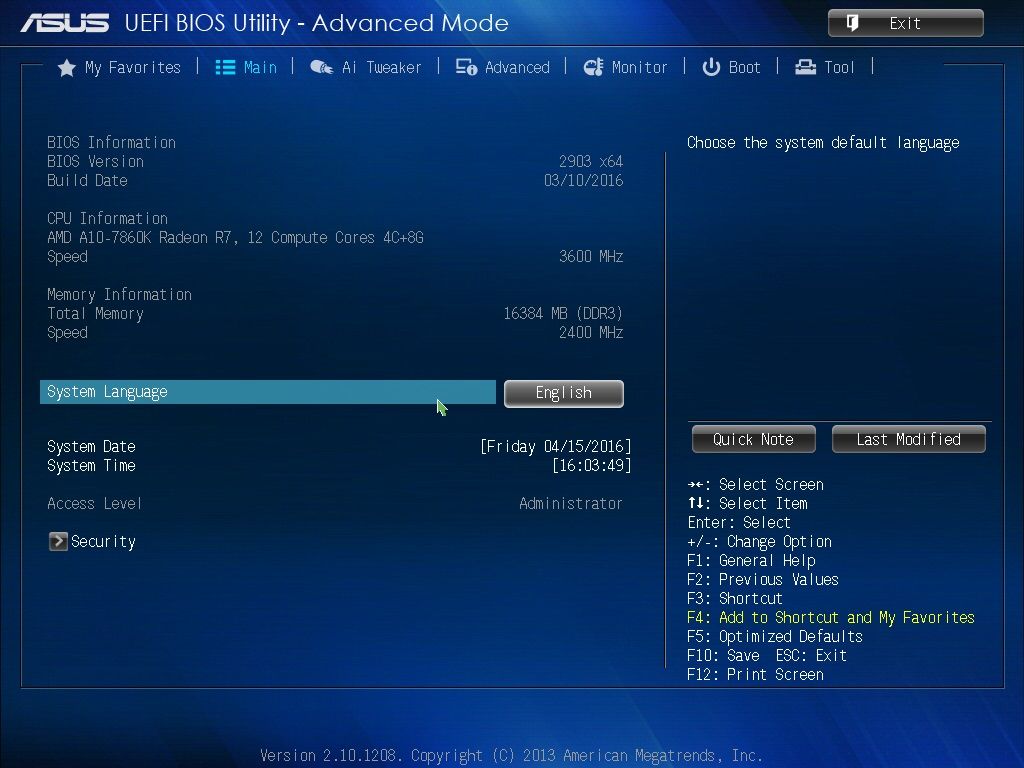
Næste punkt er Main som viser et overblik over systemet såsom BIOS information, APU, Ram mængde, og det er også her man sætter systemets dato og tid samt sprog.
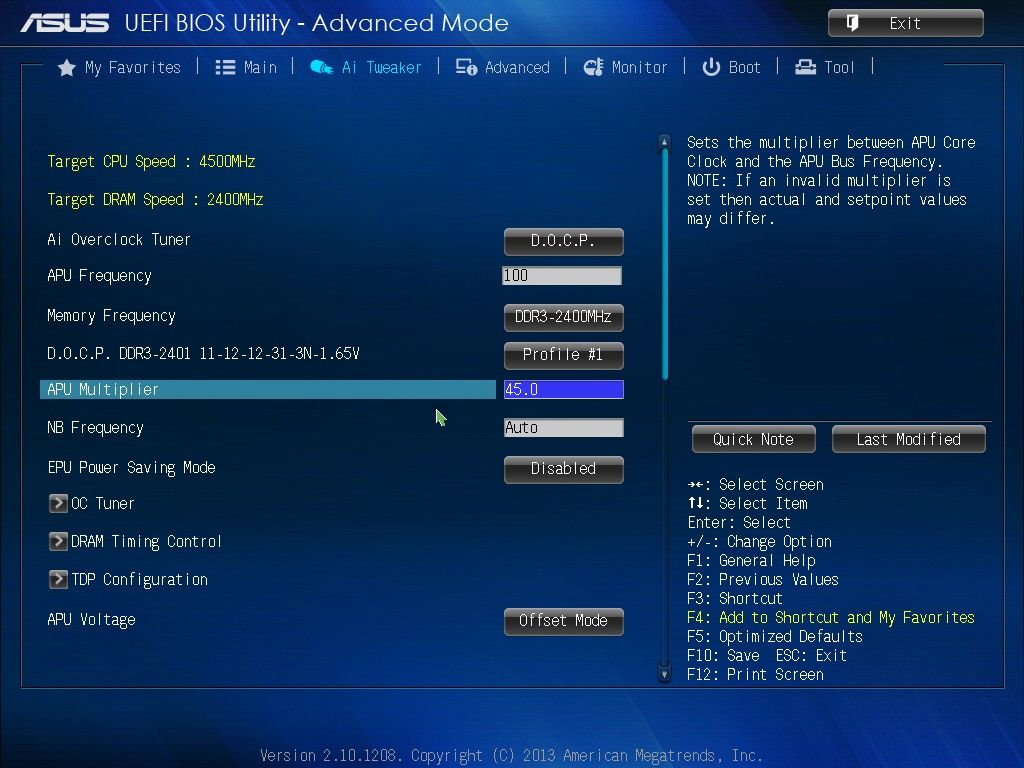
Så er vi kommet til punktet "AI Tweaker" og her kan man rigtigt muntre sig med massevis af spændende indstillinger. Her har jeg af hensyn til den RAM jeg bruger valgt D.O.C.P. indstillingen i AI overclock tuner. Bushastigheden sættes nedenunder. CPU'ens gange faktor er her sat til 45 og alt andet kører auto. Det er selvfølgelig muligt at gå ind og slå de enkelte ting til eller fra f.eks. EPU Powersaving. Der er mange spændende indstillinger i DRAM Timing og DIGI+ strømjusteringer.

Her er det anden halvdel af "AI Tweaker" og her kan indstilles på alle systemets spændinger. Det nemmeste og sikreste er selvfølgelig at køre det hele i Auto, men skal man vride lidt ekstra ud af APU og GPU ja så er det nødvendigt at hæve CPU spændingen (Vcore).

Der er mange spændende indstillinger i DRAM Timing og DIGI+ strømjusteringer. Her er RAM spændingen sat til 1.65 Volt fordi jeg har valgt D.O.C.P. tidligere.

Så er det "Advanced" på menulinjen vi er fremme ved, og her sættes en hel del avancerede indstillinger for mange af de enheder der er indbygget i bundkortet, så en mere indgående beskrivelse følger i forklaringerne til billederne herunder.

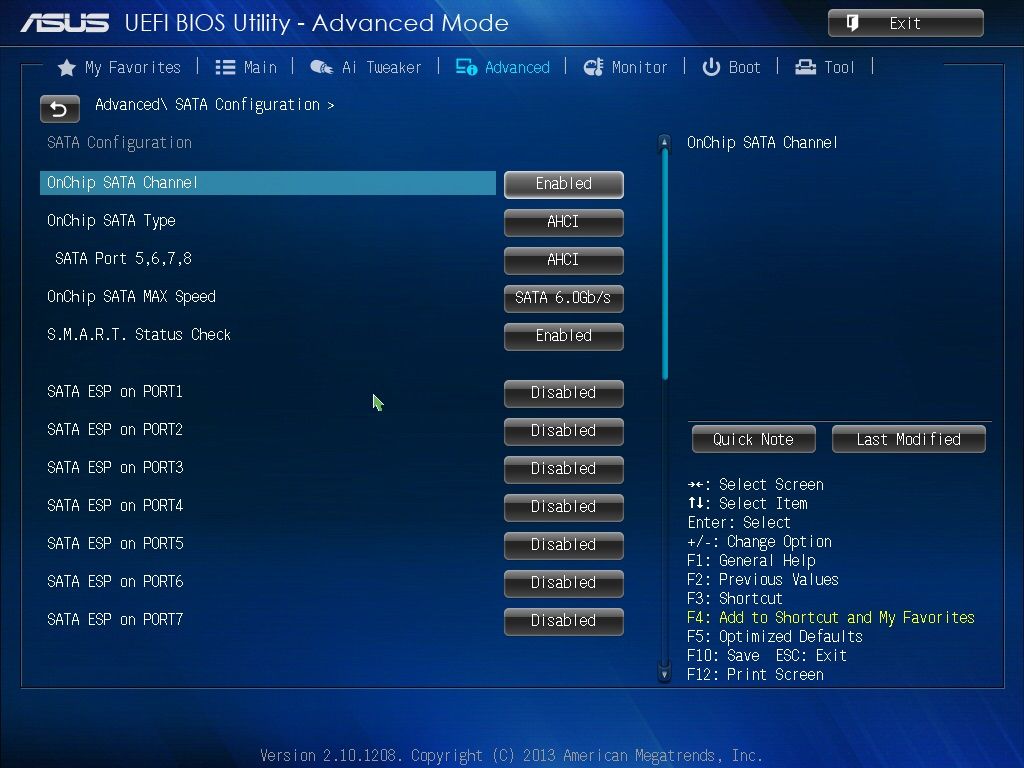
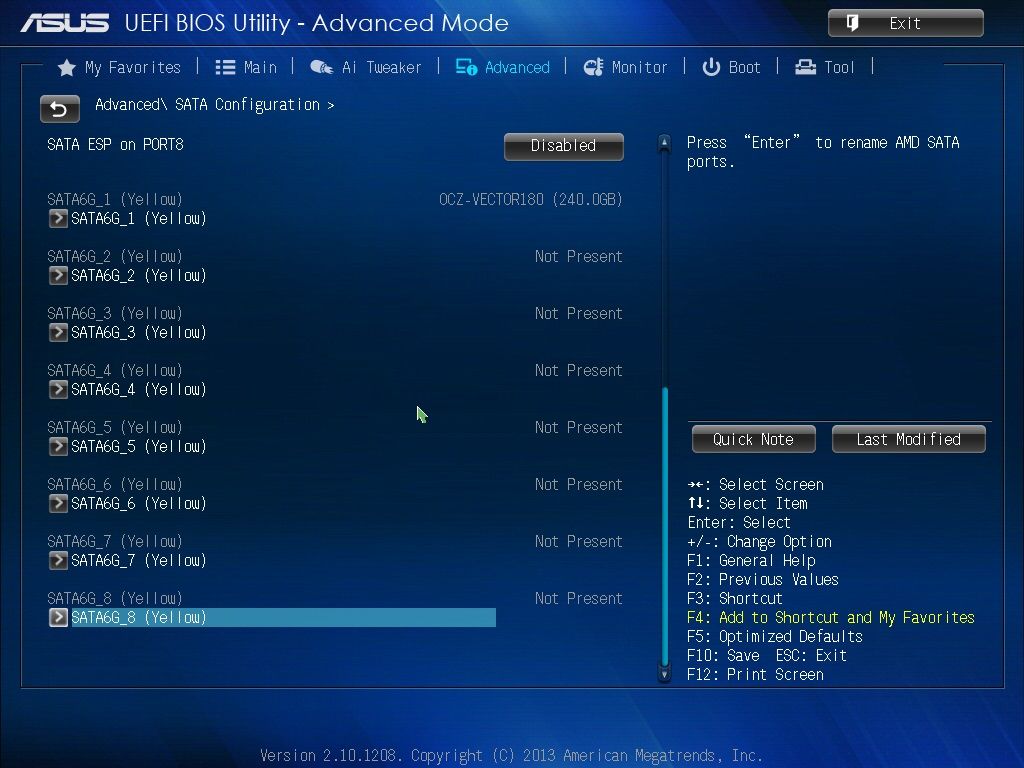
På første billede er det konfiguration. Der er også her man kan slå Powernow, Turbo mode fra/til eller auto på APU'en. På næste skærm som er SATA konfiguration indstiller man alt der har med SATA at gøre om systemet kører AHCI og SATA 6 GB/s og det er også her man slår Smart til/fra.


Så når vi ned til USB konfiguration og her sættes USB parametre såsom legacy. Altså om ældre USB enheder skal understøttes. Og USB portene kan som sidste punkt på siden slås til / fra individuelt. Som standard er det hele naturligvis slået til. Næste billede er nordbros indstillingerne og her sættes diverse parametre for om IGFX, altså om multimonitor skal slås til / fra, hvilken GFX der køres på internt eller eksternt og om hvilken udgang man eventuelt ønsker at bruge HDMI eller DVI. Det er også her man sætter PCIe slot 1 til enten auto eller at gennemtvinge 16 X eller 8 X tilstand.
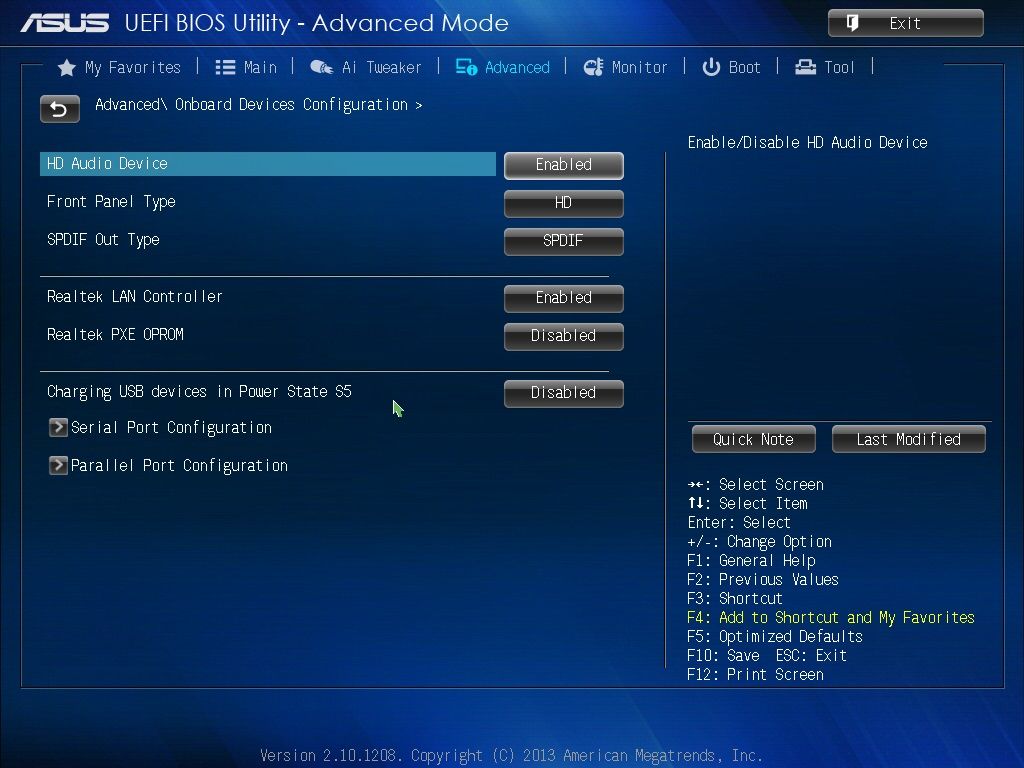
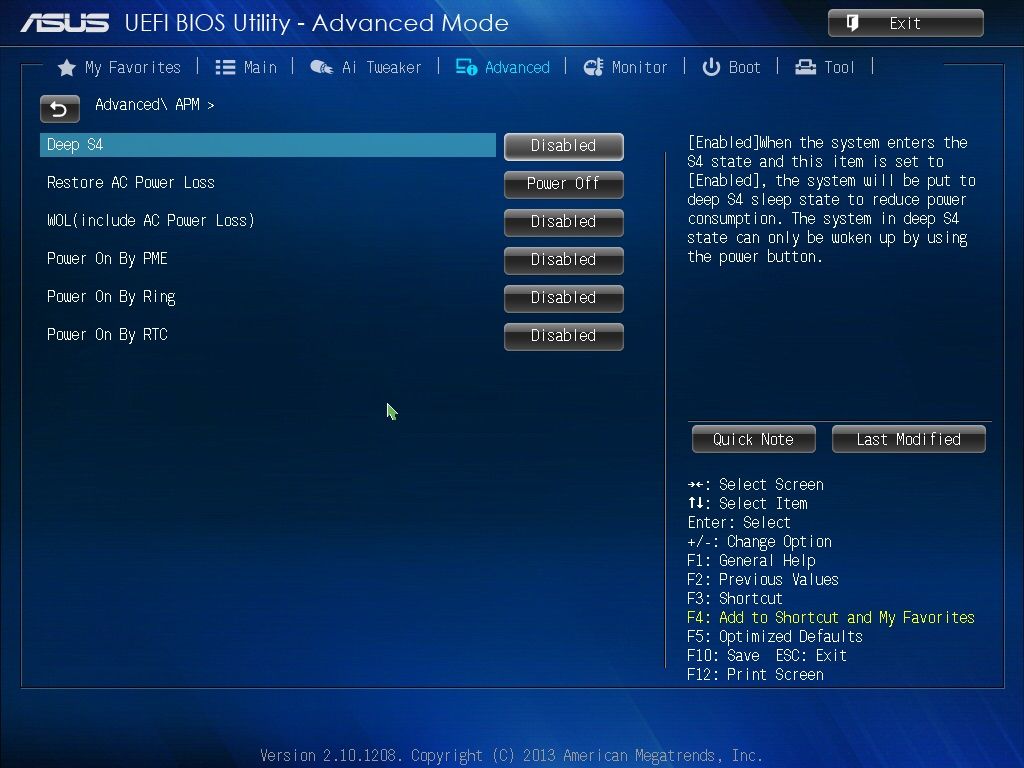
Så er vi kommet frem til konfiguration af "onboard devices" Det er herinde man kan slå netkort og lydkort til / fra. Og her kan den ekstra Asmedia USB 3.0 controller og konfigureres til at være slået til / fra. Frontens lyd sættes også herinde til enten HD eller AC97. På næste side er det APM indstillingerne for hvordan systemet håndterer et strømudfald og lignende.
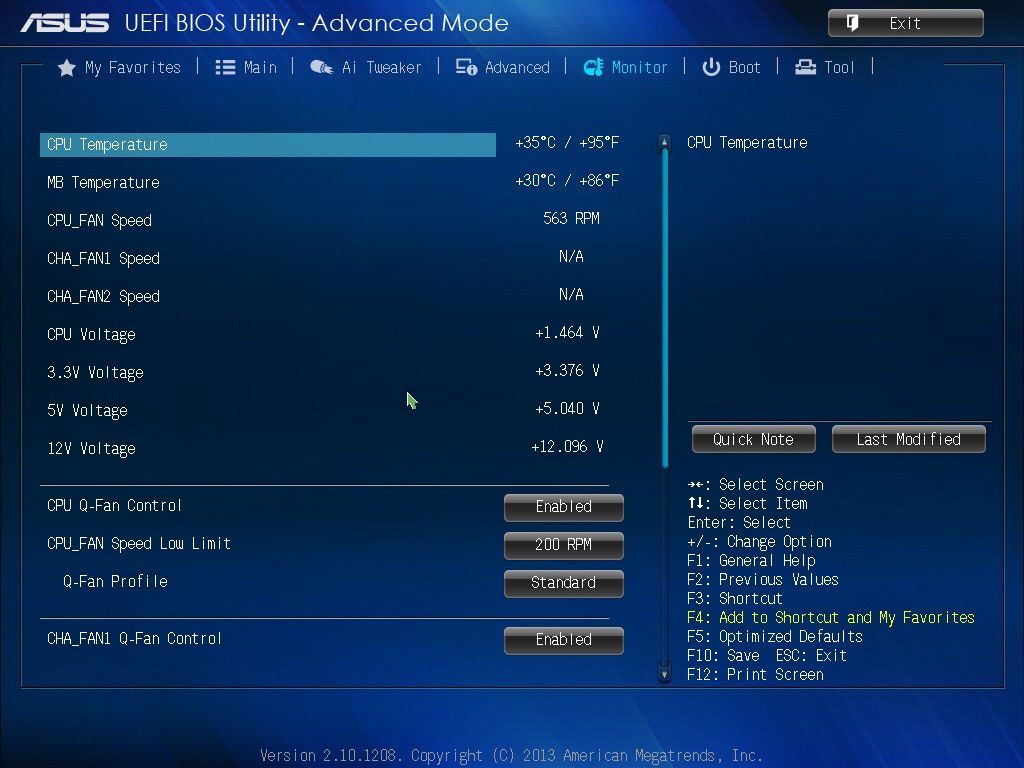

Så kom vi frem til "Monitor" i menulinjen og det punkt drejer sig om overvågning af temperaturer og blæsere samt systemets spændinger. Blæserstyringen er ret avanceret og man kan slå styring af CPU køleren (Q-fan) til / fra.
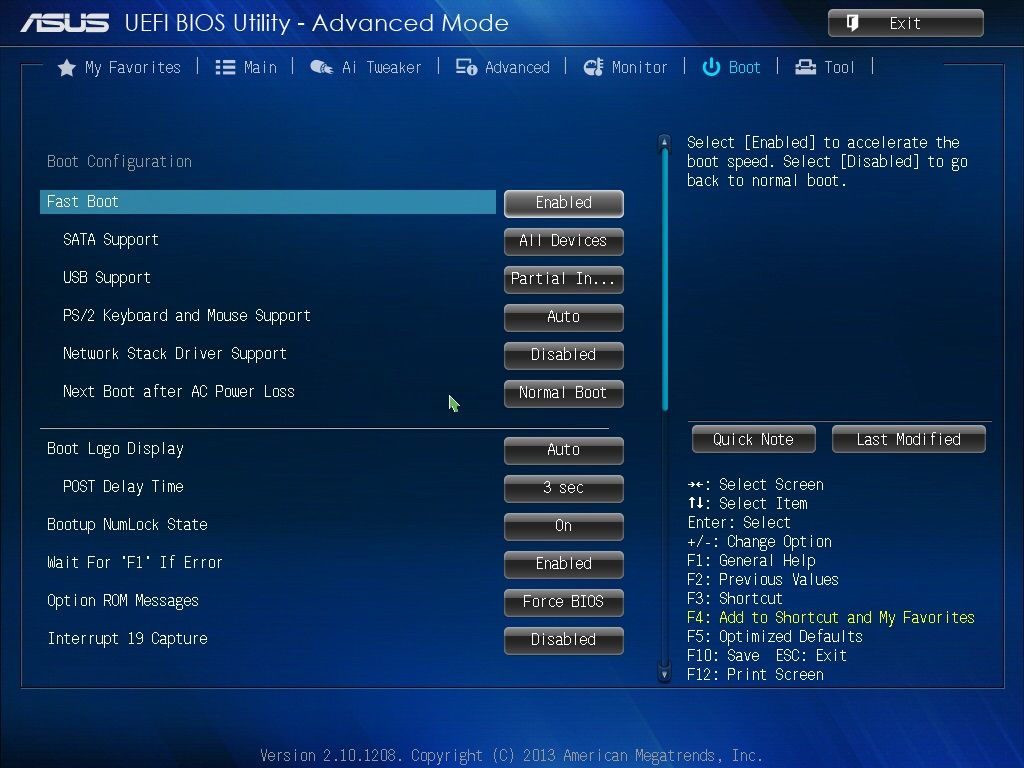

Næstsidste punkt på menuen er "Boot" og her sættes alle parametre for hvordan booter op. Her er også en SSD / HDD BBS så man kan se om systemet detekterer de tilsluttede enheder.
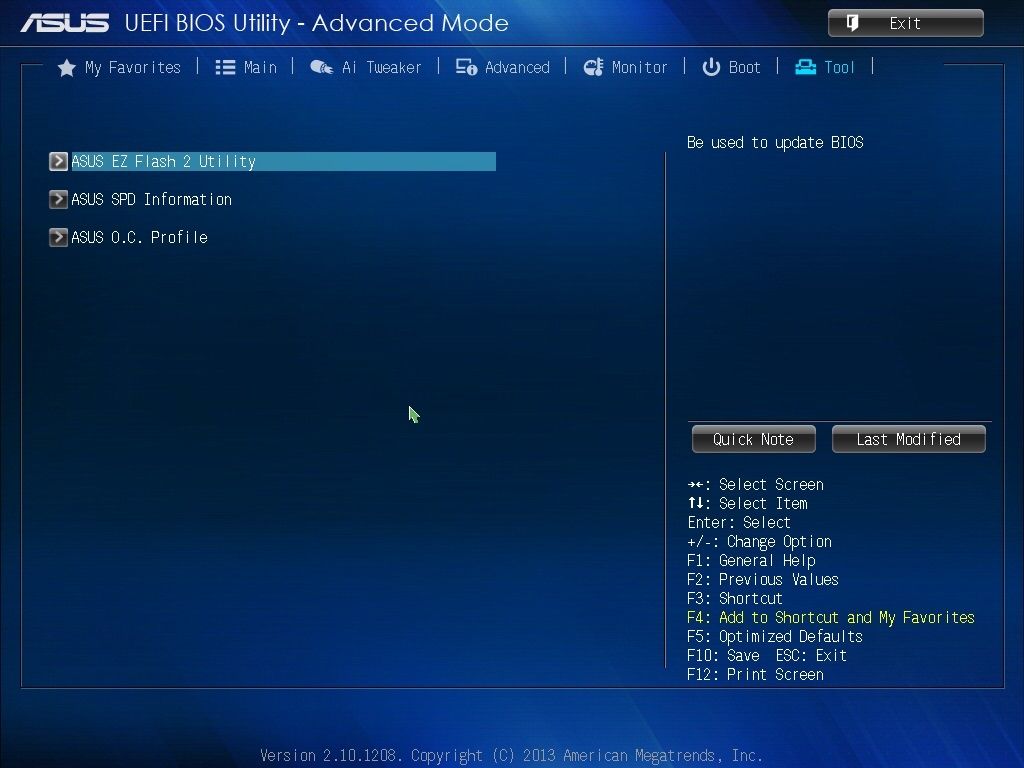
Sidste punkt på menulinjen er "Tool" Herunder finder man tre værktøjer som jeg skriver lidt mere om i det følgende.



Første værktøj er ASUS EZ Flash 2 og det er et værktøj til at opdatere BIOS'en hvis det bliver nødvendigt på et tidspunkt. Det er meget nemt at bruge, for man downloader bare en ny BIOS fil fra producenten og lægger den på en USB stick. Så starter man systemet og går i EZ Flash 2 værktøjet og vælger sin USB stick og finder sin BIOS fil, som vælges akkurat som i stifinder. Når den er valgt siges der bare "GO" og systemet får nu installeret den sidste nye BIOS. På det andet billede får man info om systemets RAM og dennes timinger og spændinger ved forskellige frekvenser for den installerede RAM. Sidste punkt under værktøjerne er ASUS O.C. Profil det er her man kan gemme eller loade en overclock profil. Det er også muligt at gemme profilen på en USB stick.

Allersidste punkt på menulinjen er "Exit" og her kan man gemme sine indstillinger, loade optimerede indstillinger, eller bare forlade BIOS. Det er også her man kan vælge EZ Mode eller Advanced Mode.
Afsluttende synes jeg personligt at denne BIOS er særdeles nem at navigere rundt i og man finder nemt lige de indstillinger man gerne vil have fat i.
På næste side ser jeg på den medfølgende software.